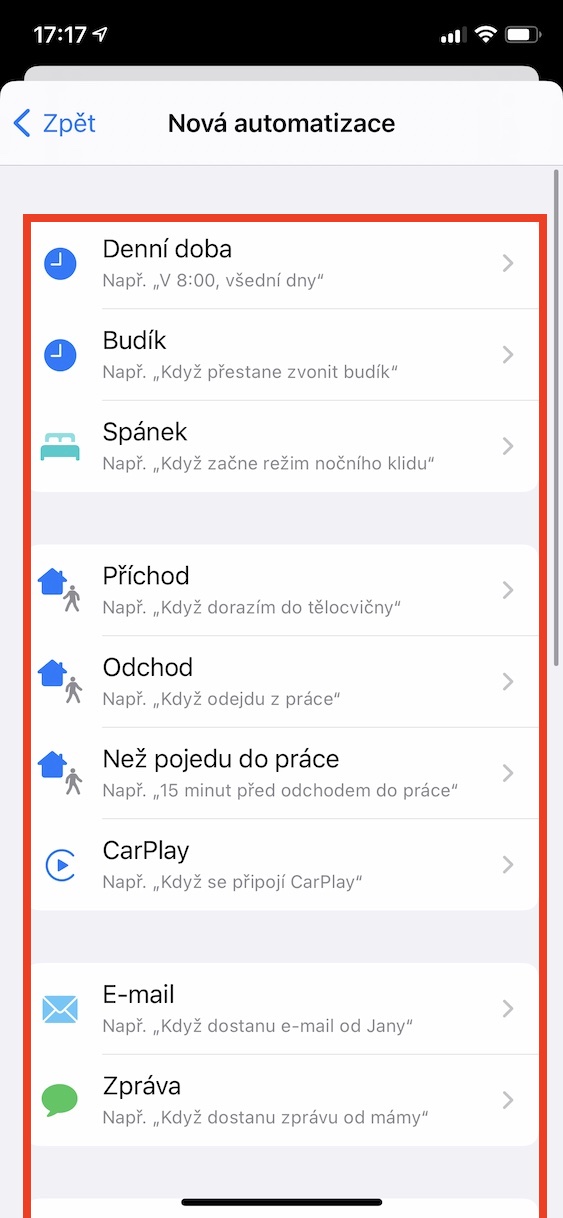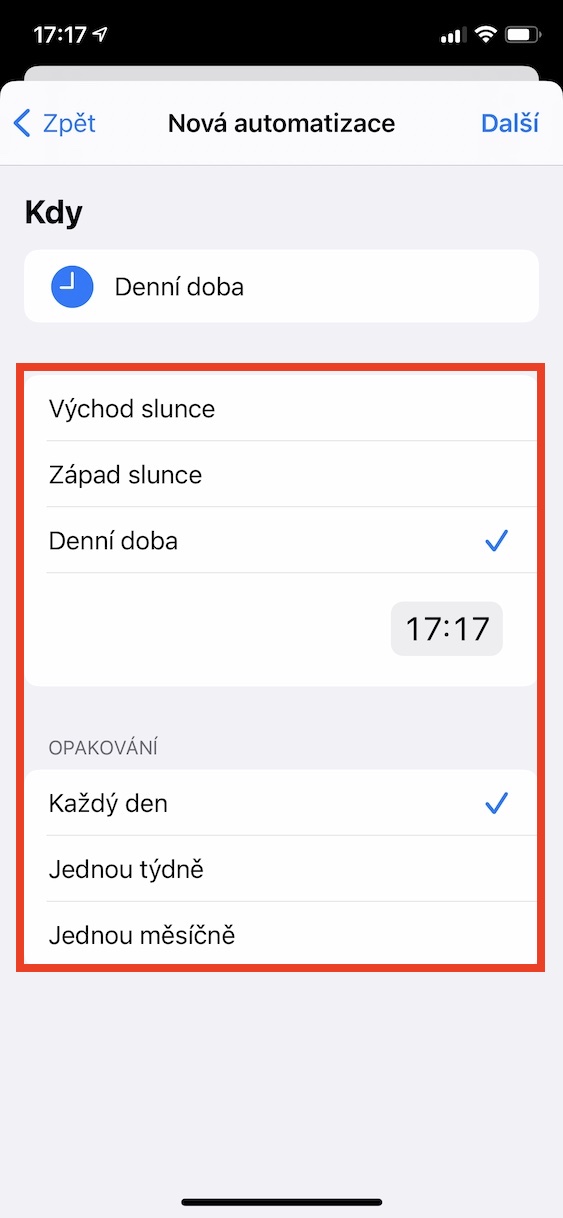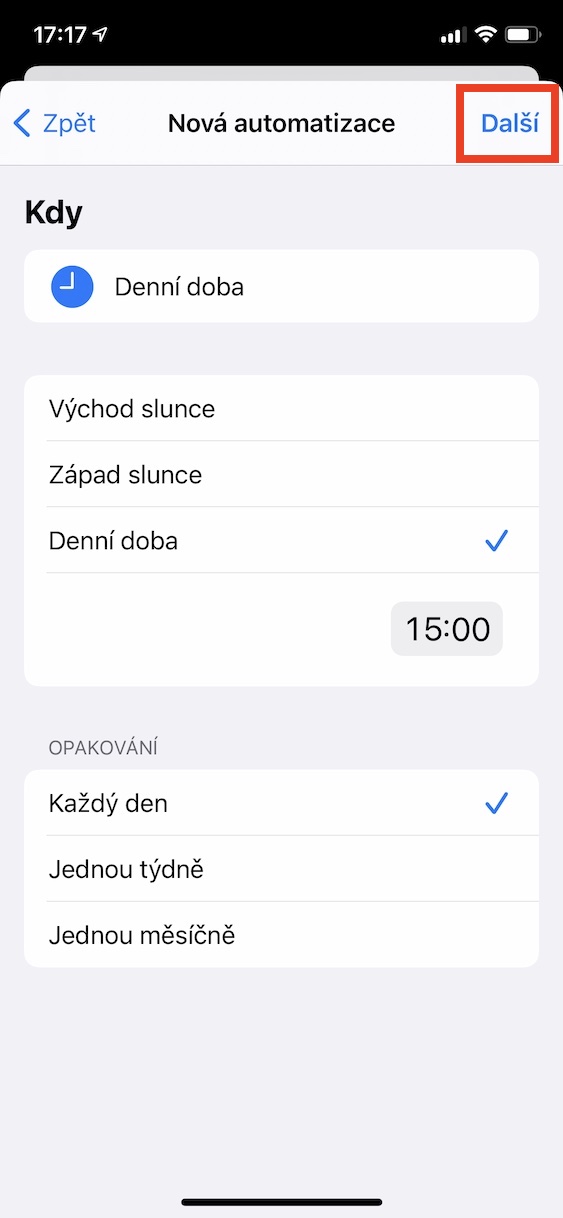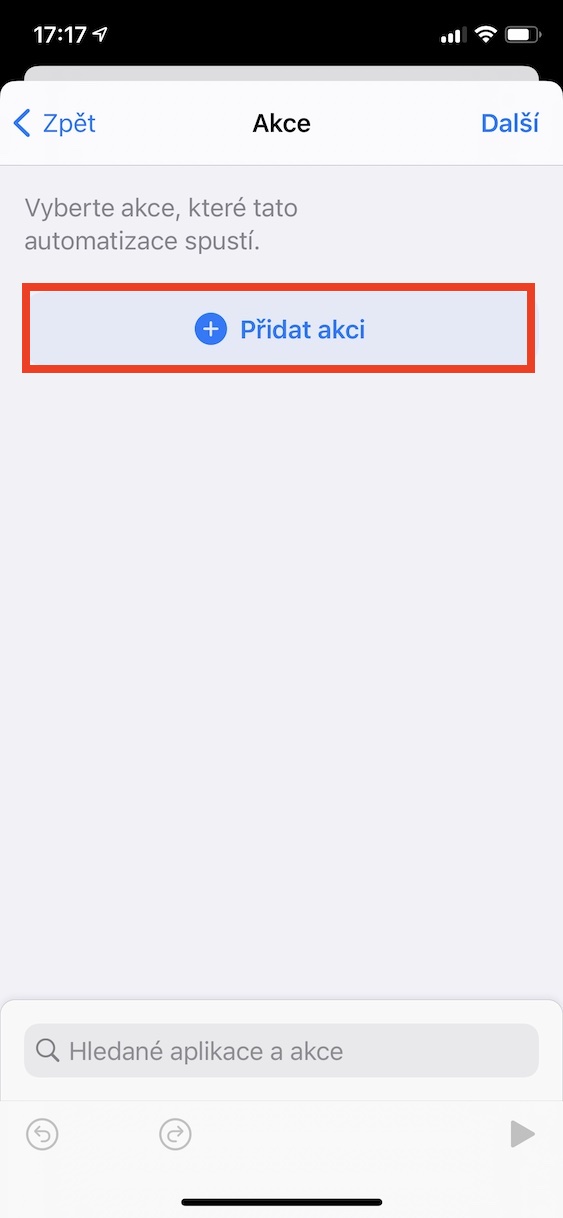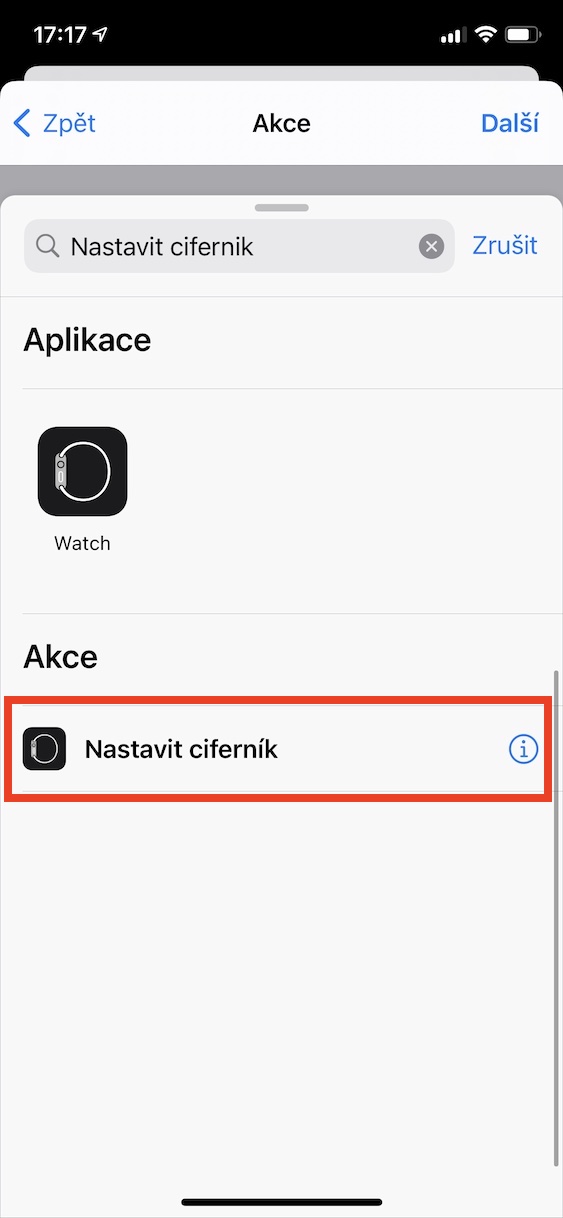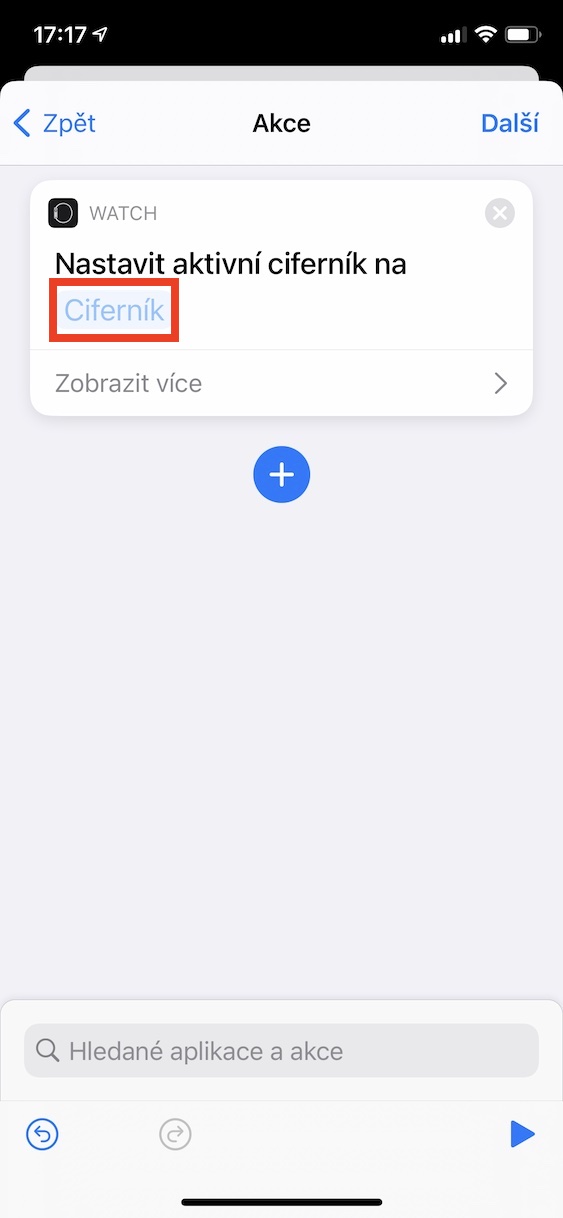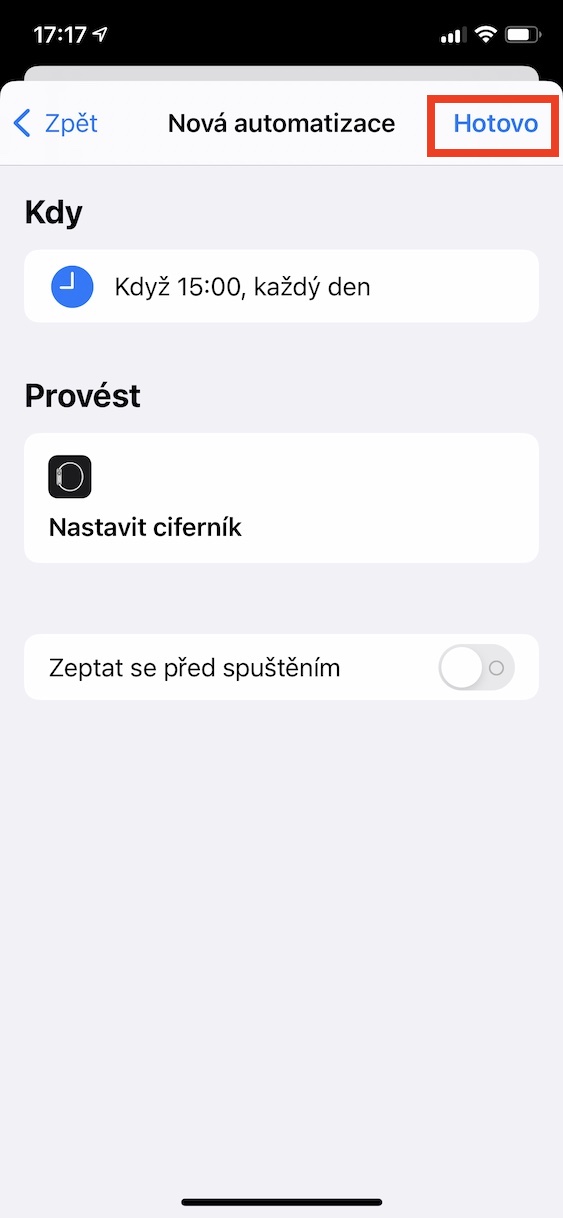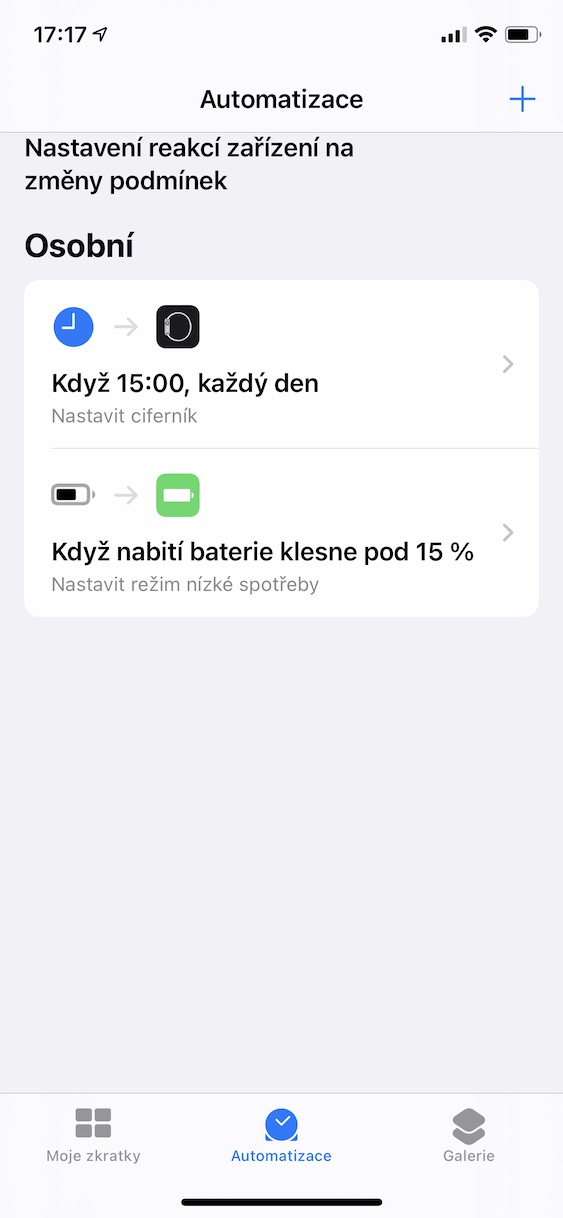আপনি যদি একটি আইফোন ছাড়াও একটি Apple ওয়াচের মালিক হন তবে আপনি অবশ্যই দিনের বেলা বিভিন্ন ঘড়ির মুখ ব্যবহার করেন। একটি ডায়াল কর্মক্ষেত্রে উপযোগী হতে পারে, অন্যটি খেলাধুলার জন্য আদর্শ হতে পারে, উদাহরণস্বরূপ। অ্যাপল ওয়াচ হোম স্ক্রিনে ডান বা বামে সোয়াইপ করে আপনি সহজেই পৃথক ঘড়ির মুখ পরিবর্তন করতে পারেন। কিন্তু আপনি কি জানেন যে iOS 14-এ উপলব্ধ অটোমেশনগুলি ব্যবহার করে আপনি সহজেই ঘড়ির মুখগুলি স্বয়ংক্রিয়ভাবে পরিবর্তন করতে সেট করতে পারেন? পরিবর্তন ঘটতে পারে, উদাহরণস্বরূপ, একটি নির্দিষ্ট সময়ে, বা আপনি নিজেকে একটি নির্দিষ্ট জায়গায় খুঁজে পাওয়ার পরে। আপনি কিভাবে খুঁজে পেতে চান, পড়া চালিয়ে যান.
এটা হতে পারে তোমার আগ্রহ থাকতে পারে

অ্যাপল ওয়াচে স্বয়ংক্রিয় ঘড়ির মুখ পরিবর্তন কীভাবে সেট করবেন
আপনি যদি আপনার Apple ওয়াচে স্বয়ংক্রিয়ভাবে পরিবর্তনের জন্য ঘড়ির মুখ সেট করতে চান তবে আপনাকে অবশ্যই পূর্বে উল্লিখিত অটোমেশনগুলি ব্যবহার করতে হবে, যা পূর্বে ইনস্টল করা শর্টকাট অ্যাপ্লিকেশনের অংশ। অটোমেশনের সাহায্যে, একটি নির্দিষ্ট অবস্থার পরে একটি ক্রিয়া স্বয়ংক্রিয়ভাবে সঞ্চালিত হতে পারে। ঘড়ির মুখ স্বয়ংক্রিয়ভাবে পরিবর্তন করতে, নিম্নরূপ এগিয়ে যান:
- প্রথমে, আপনাকে আপনার আইফোনে নেটিভ অ্যাপে স্যুইচ করতে হবে শব্দ সংক্ষেপ.
- একবার আপনি এটি করার পরে, নীচের বিকল্পটিতে আলতো চাপুন অটোমেশন।
- এখন প্রো বোতামে ক্লিক করুন একটি নতুন ব্যক্তিগত অটোমেশন তৈরি।
- আপনি যদি ইতিমধ্যে একটি অটোমেশন তৈরি করে থাকেন তবে প্রথমে উপরের ডানদিকে ক্লিক করুন + আইকন।
- পরবর্তী স্ক্রিনে, আপনাকে এখন বেছে নিতে হবে, কোন অবস্থার পরে অটোমেশন শুরু করা উচিত।
- আপনি চয়ন করতে পারেন, উদাহরণস্বরূপ, পরে আগমন বা প্রস্থান, একটি নির্দিষ্ট মধ্যে দিনের সময়, এবং আরও অনেক কিছু. এই নিবন্ধে, আমরা বিশেষভাবে একটি অটোমেশন তৈরি করব, যা প্রতিদিন একটি নির্দিষ্ট সময়ে ঘড়ির কাঁটার মুখ পরিবর্তন করবে।
- তাই আমার ক্ষেত্রে নামের অপশনে ক্লিক করুন দিনের সময়।
- এখন পরবর্তী স্ক্রিনে নির্বাচন করুন সঠিক সময় এবং সম্ভবত opakování
- এই পরামিতি সেট করার পরে, উপরের ডানদিকে ক্লিক করুন পরবর্তী.
- একবার আপনি এটি সম্পন্ন করার পরে, উপরের বিকল্পটিতে ক্লিক করুন অ্যাকশন যোগ করুন।
- আরেকটি স্ক্রীন আসবে যেখানে অনুসন্ধান ক্ষেত্র ঘটনা খুঁজুন ঘড়ির মুখ সেট করুন এবং এটিতে ক্লিক করুন।
- এটি অ্যাকশন সিকোয়েন্সে অ্যাকশন যোগ করে। ক্লিক করুন সিফারনিক a পছন্দ করা সেট করা নির্দিষ্ট এক.
- তারপর উপরের ডানদিকের বোতামে ক্লিক করুন পরবর্তী.
- যদি সম্ভব হয়, এখন নীচে নিষ্ক্রিয় করা সুযোগ শুরু করার আগে জিজ্ঞাসা করুন।
- অবশেষে, ট্যাপ করে অটোমেশন তৈরি নিশ্চিত করুন হোটোভো উপরের ডানদিকে।
এইভাবে, উপরে উল্লিখিত উপায়ে, আপনি একটি অটোমেশন তৈরি করতে পারেন যা স্বয়ংক্রিয়ভাবে সেট প্যারামিটার অনুযায়ী ডায়াল পরিবর্তন করবে। দুর্ভাগ্যবশত, আপনি প্রথমে বেছে নেওয়া কিছু রাজ্যকে জিজ্ঞাসা না করে অটোমেশন ট্রিগার করতে সেট করা যাবে না। এই বিকল্পটি উপরে উল্লিখিত অটোমেশনের জন্য সেট করা যেতে পারে, কিন্তু নয়, উদাহরণস্বরূপ, আগমন বা প্রস্থানের জন্য। এই ক্ষেত্রে, আইফোন ডিসপ্লেতে একটি বিজ্ঞপ্তি প্রদর্শিত হবে, যা আপনাকে অটোমেশন শুরু করতে ট্যাপ করতে হবে। আশা করি, অ্যাপল শীঘ্রই এই বিধিনিষেধগুলি সরিয়ে ফেলবে এবং অটোমেশনগুলি সমস্ত ক্ষেত্রে স্বাধীনভাবে কাজ করতে সক্ষম হবে।
 অ্যাপল নিয়ে সারা বিশ্বে উড়ে বেড়াচ্ছেন
অ্যাপল নিয়ে সারা বিশ্বে উড়ে বেড়াচ্ছেন